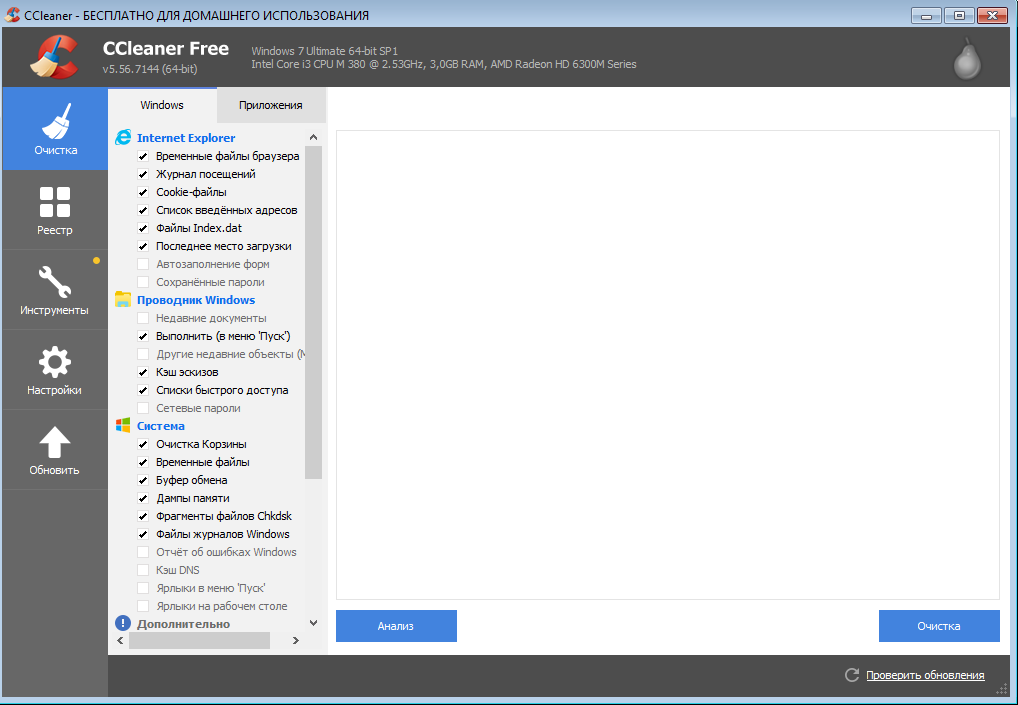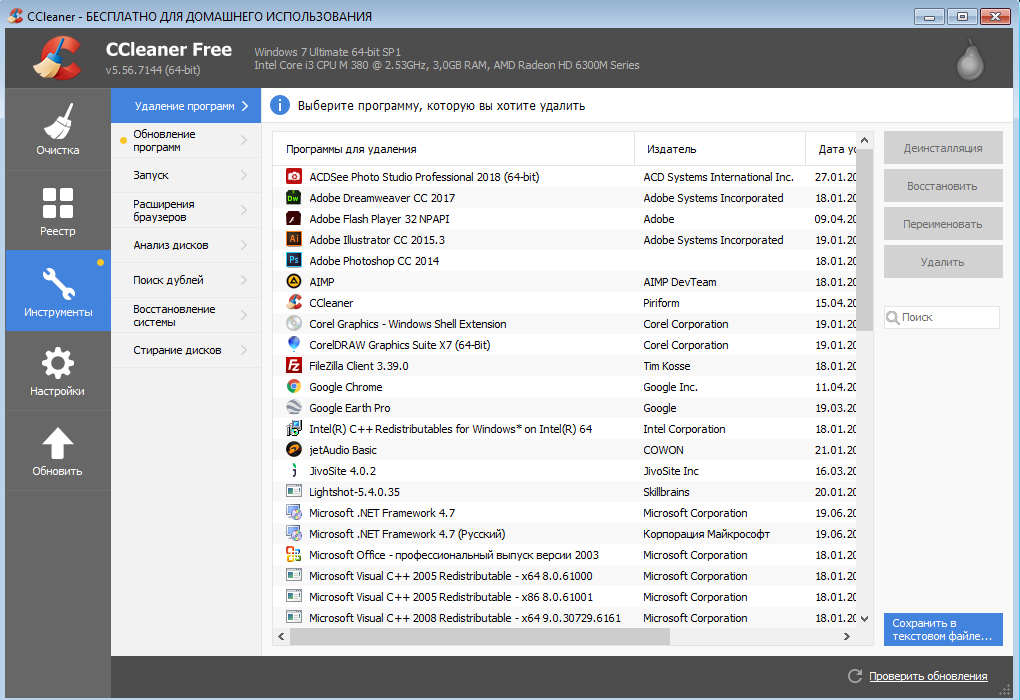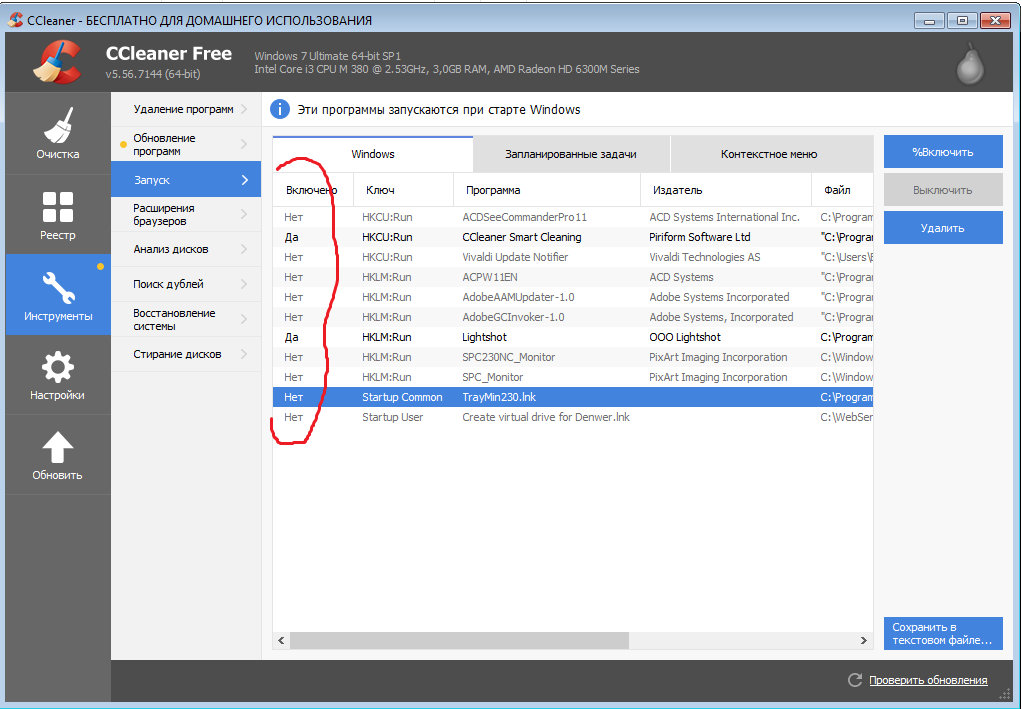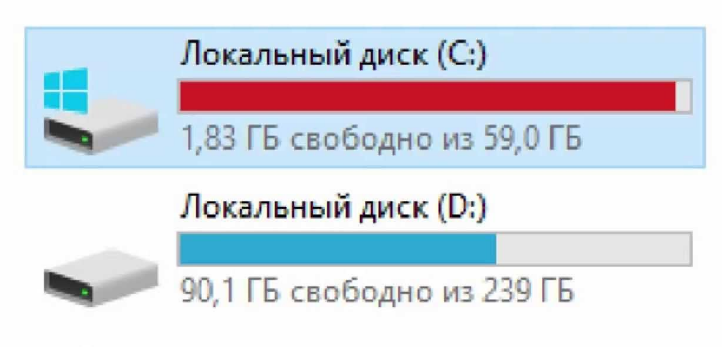Если в нижней правой части экрана на рабочем столе всплывает уведомление о том, что на системном диске заканчивается место — это сигнал к тому, что необходимо принять меры, для того, чтобы очистить диск С от лишних файлов, удалить программы, которые не используются и перенести все, что заполняет свободное пространство на другие носители и другие логические диски(D,F,E). В данной статье блога расскажу о том, как это сделать.

Во-первых что сулит переполненность диска С.
- В один прекрасный момент Windows может не запуститься, потому что для его работы не окажется свободного места
- Медленная скорость работы. Так как на системном диске находится большое количество мелких файлов кэша — в целом это замедляет скорость чтения жесткого диска. И это может существенно замедлить работу.
- Невозможность восстановить систему после краха. При случайном выключении или сбое в питании компьютер может случайно перезагрузиться, и после это не запуститься, так как для его
- восстановления может не хватить места. Что в целом может привести к необходимости переустановки Windows.
Системный диск С — это пространство на жестком диске, которое заполняют системные файлы — папка Windows, Program Files — папка в которую закачиваются программы. Так же есть папка пользователя C:\Users, в которой хранятся файлы Документов пользователя. Рабочий стол — это тоже папка, которая хранится на C:\Users\Пользователь\Desktop.
Многие пользователи хранят свои файлы, документы и фотографии именно на рабочем столе, что не является разумным с точки зрения безопасности файлов. Что можно очистить из вышеперечисленного и сделать это безопасно для дальнейшей работы? Данное описание предназначено для Windows 7, но и с другой версией Windows данный процесс будет аналогичным.
В первую очередь не стоит трогать папки C:\Windows, C:\Program Files, C:\Program Files (x86), C:\Users и не стоит из них что то удалять бездумно механическим путем.
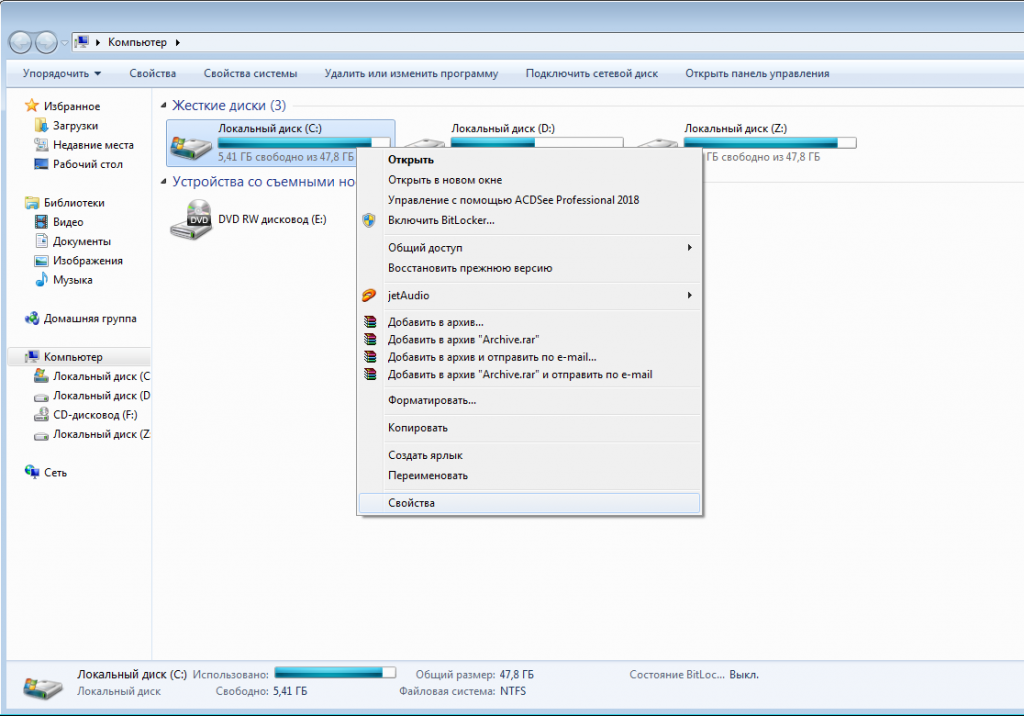
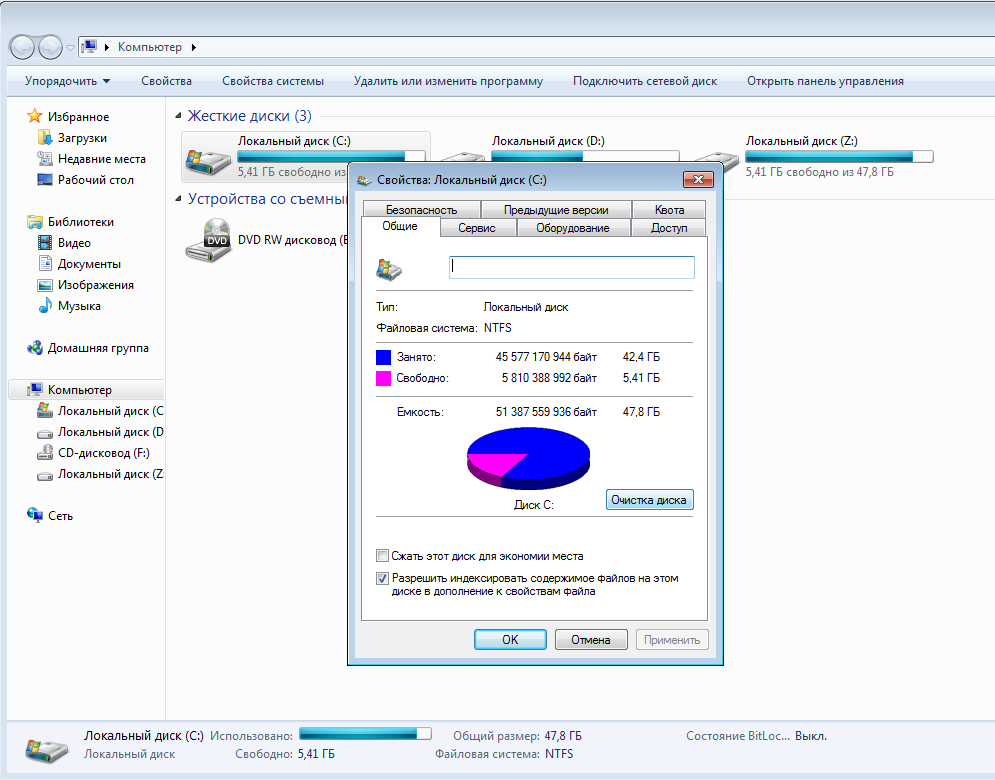
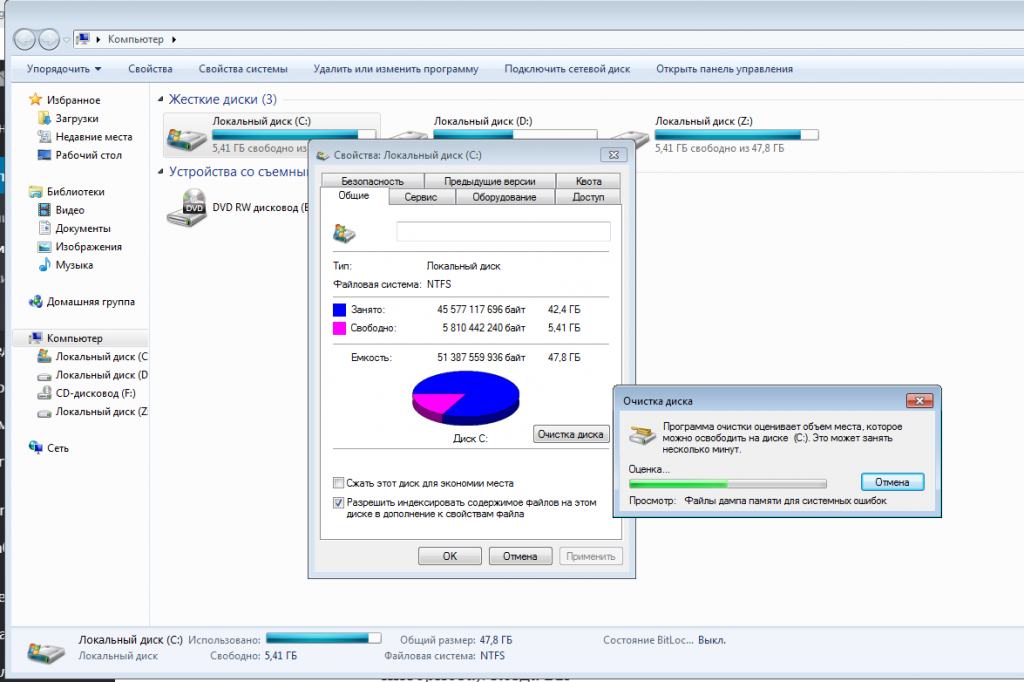

Таким образом Вы сможете удалить КЭШ браузера(временные файлы интернета). Когда Вы используете браузер, в момент открытия страниц часть картинок, flash анимации, фрагменты страниц остаются на диске С и продолжает во множестве мелких файлов храниться, заполняя свободное пространство. В некоторых случаях через браузер может накопиться большой объем кэша, достигающих размера до 5-8 Гб.
Кэш браузера помогает быстрее открывать фрагменты сайтов, которые Вы часто посещаете, поэтому после очистки диска С на часть сайтов потребуется перезайти, возможно портебуется ввести заново пароли от Социальных сетей и других сайтов, которые до этого требовали пароль.
Следующая рекомендация по очистке диска С — удаление лишних программ.
Папка C:/Program Files и C:\Program Files (x86) содержит файлы установленных программ, но очень не рекомендуется удалять папки с программами путем механического удаление через клавишу Del, так как данные о программе могут зависнуть в системе. Необходимо зайти в Пуск — Панель управления — Установка и удаление программ. Таким образом Вы можете увидеть список установленных программ и их объем. Из списка найдите программы, которые занимают наибольший объем и нажмите удалить/изменить. Таким образом после удаления лишних программ на диске С появится свободное место.
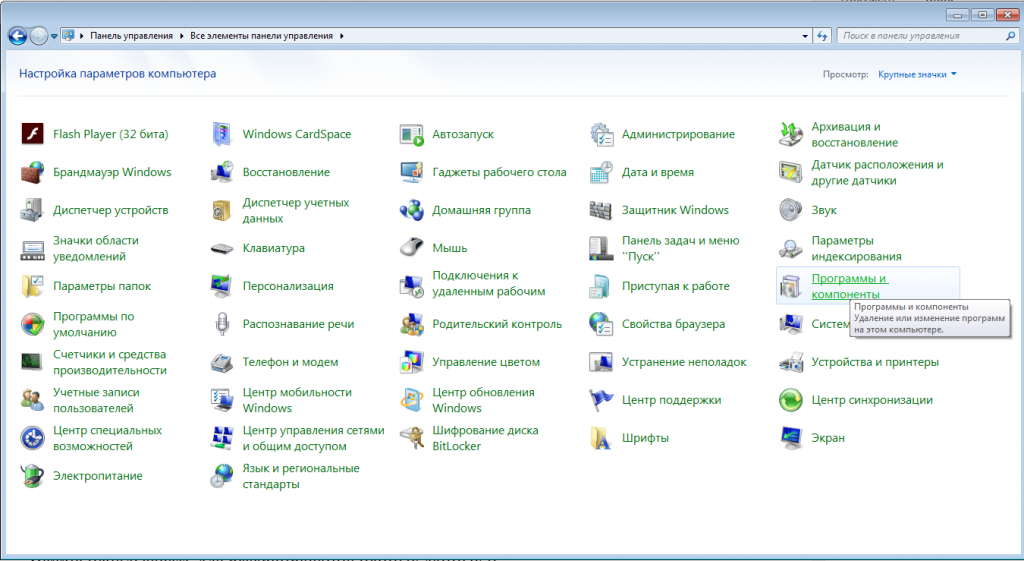
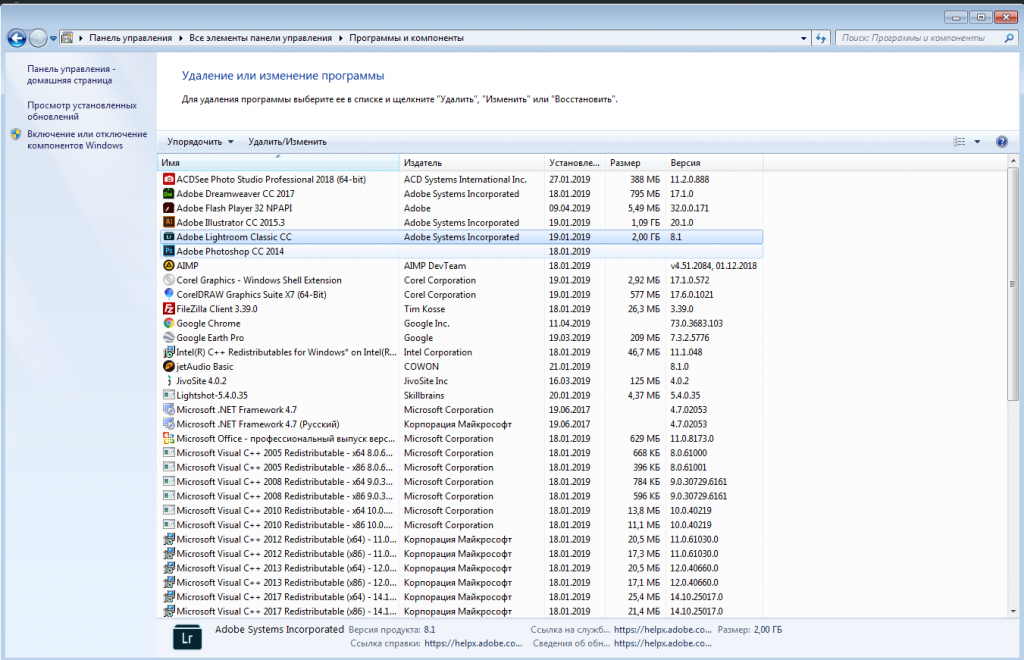
Следующая рекомендация по очистке диска С — перенос или удаление документов и файлов с рабочего стола и файлов моих документов на другой диск, который может числиться по буквой D, E или F, так как эти файлы так же хранятся в папках, находящихся на диске С.
Так же можно часть файлов, которые некуда копировать можно закачать в облако. Облачный сервис — это удаленный диск, который можно использовать для резервирования ценных данных и бесплатно хранить фотографии и документы до 50 Гб. Об этом здесь. Закачайте нужные файлы на удаленный диск и удалите их с диска С
Для всех вышеописанных операций существует ряд программ чистильщиков, наиболее популярная из них программа Cleaner. Нужно внимательно отнестись к установке данной программы и других аналогичных, т.к. многие из предлагаемых чистильщиков могут навредить работе Windows.
Скачать программу Ccelaner можно на официальном сайте. Установив ее, Вы сможете получить инструмент, который позволит очистить КЭШ браузера, удалит лишние программы и почистить автозагрузку. Тем самым маленький инструмент поможет ускорить работу компьютера.